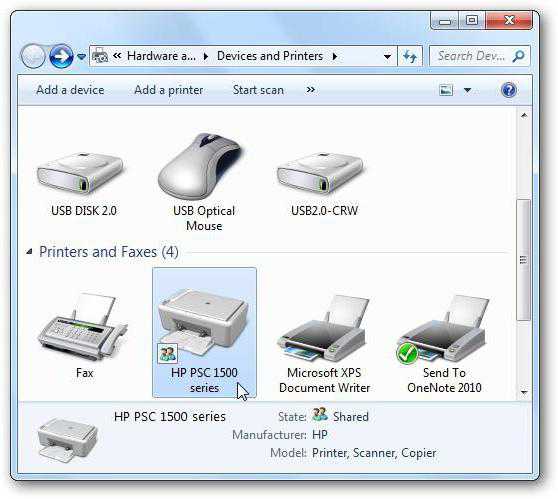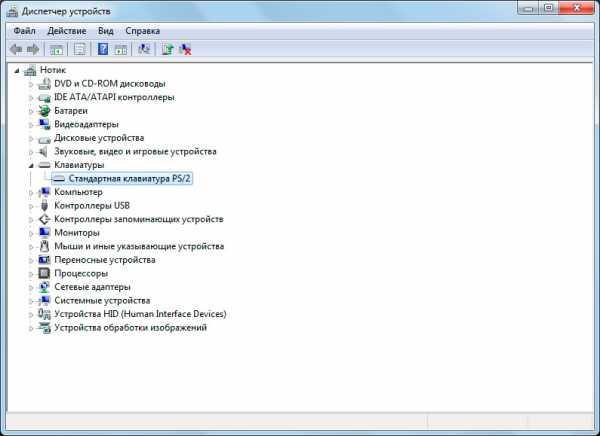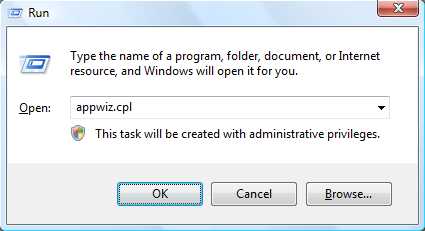Как узнать свойства компьютера
Как узнать характеристики своего компьютера | Компьютерная грамота
Получить информацию о типе процессора своего компьютера и его тактовой частоте, объёме и типе оперативной и кэш памяти, сведения о жёстком диске, видеоадаптере и прочее можно при загрузке компьютера в самом начале, когда на черном экране выводится информация запуска BIOS. Так как выводимая информация мелькает в достаточно быстром темпе, включаем компьютер и щёлкаем по клавише «Pause/Break», записываем интересующие нас параметры и нажимаем «Esc» для продолжения загрузки системы (рис.1).
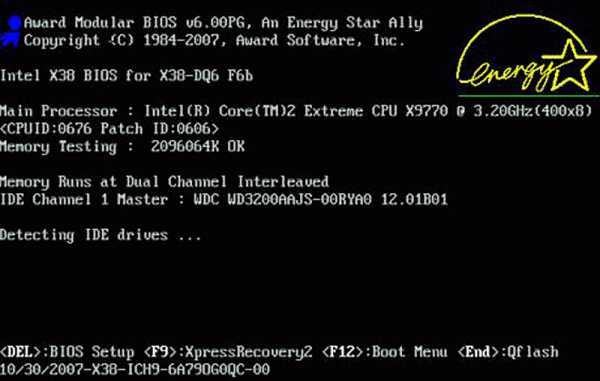
рис.1
Также информацию об аппаратной конфигурации компьютера можно получить с помощью утилиты «Сведения о системе». Для этого выбираем следующие команды:
Пуск -> Программы -> Стандартные -> Служебные -> Сведения о системе (рис.2)
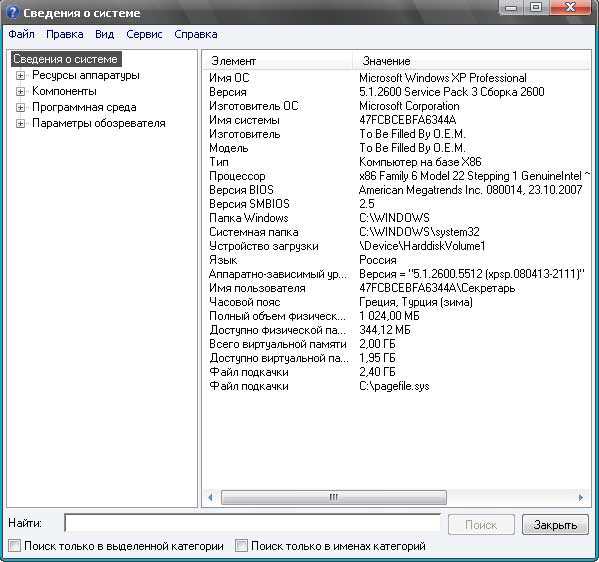
рис.2
либо нажать на <Пуск> выбрать программу <Выполнить…> (рис.3) и в поле ввести msinfo32 и нажать <ОК> (рис.2).
Здесь вы можете узнать характеристики процессора, виртуальной и оперативной памяти, изготовителе, модели и типе РС и т.д.

рис.3
Нажав на ярлык «Мой компьютер» правой кнопкой мышки и выбрав подменю «Свойства», выйдет окно «Свойства системы» в котором можно просмотреть характеристики процессора, его тактовую частоту, оперативную память (рис.4)
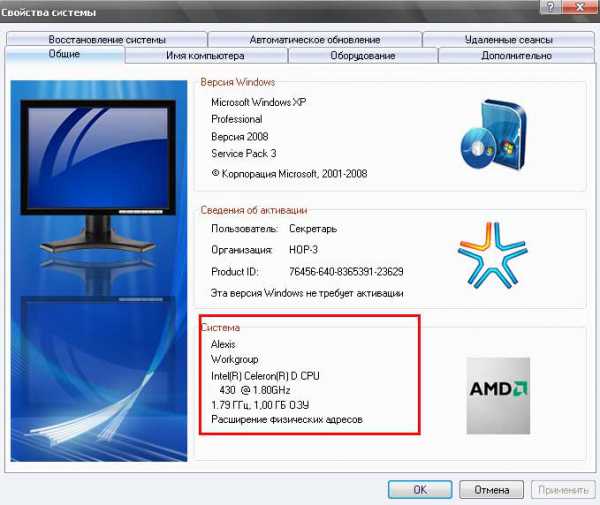
рис.4
Также характеристики компьютера можно определить с помощью различных программ, таких как SiSoftware Sandra, Everest, ASTRA32.
SiSoftware Sandra - сокращение от System ANalyser, Diagnostic and Reporting Assistant. Это информационная и диагностическая программа, которая предоставляет практически всю информацию о вашем аппаратном и программном обеспечении (включая недокументированную), которая вам может понадобиться.
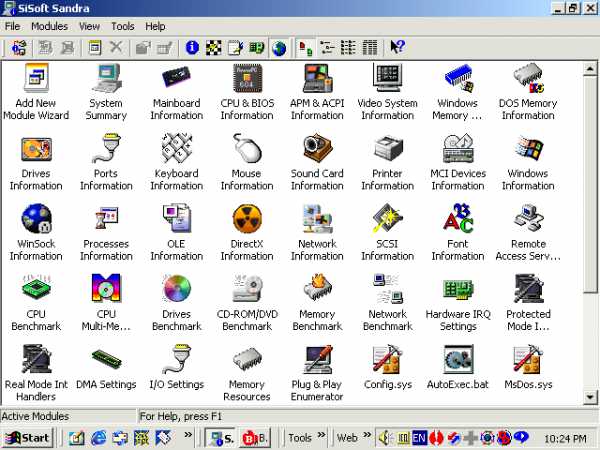
ASTRA32 позволяет получить подробную информацию (в т.ч. недокументированную) об аппаратном обеспечении компьютера и режимах его работы. Содержит уникальную функцию поиска устройств с неустановленными драйверами и функцию быстрой проверки надежности винчестеров. Позволяет получить сведения о процессоре, материнской плате, жестких дисках, S.M.A.R.T., CD/DVD, SCSI устройствах, модулях памяти, чипсете, BIOS, PCI/AGP, USB и ISA/PnP устройствах, мониторе, видеокарте, звуковой и сетевой карте, принтере, установленных программах и обновлениях и многом другом.
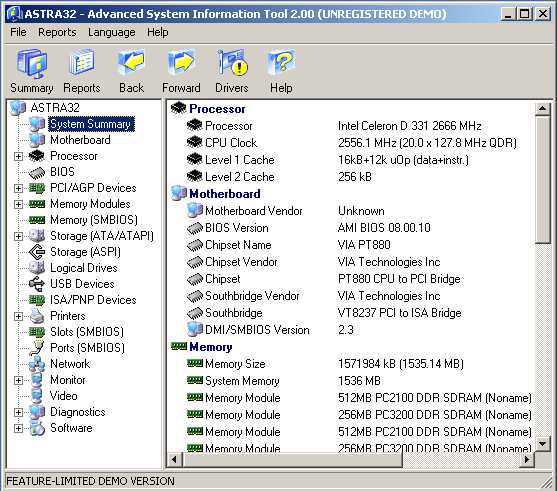
• EVEREST Ultimate Edition - одна из самых лучших программ для детальной диагностики и тестирования аппаратных средств компьютера. EVEREST Ultimate Edition выдает наиболее полную информации об установленном железе, обо всем аппаратном и программном обеспечении, осуществляет тесты различных модулей ПК и т.д. Отчеты сохраняются в HTML и TXT форматах и включают более 100 страниц сведений. Кроме того, программа производит сетевой аудит и настройку компьютера на оптимальную работу.
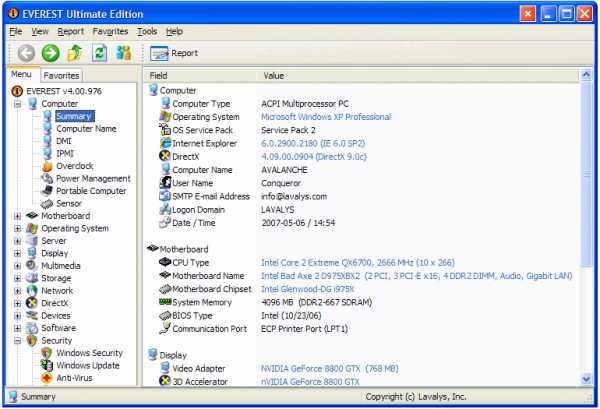
pc-gramota.com
Как узнать характеристики компьютера — несколько способов
Окт 30 2012
Доброго времени суток друзья. Недавно один из моих знакомых обратился ко мне с вопросом: «Как узнать характеристики компьютера».

Я конечно же ему все подсказал и объяснил. Недолго думая, решил написать небольшую статью как это сделать, используя несколько программ и способов.
Так же для любителей видео, снял и выложил в конце статьи небольшой видео урок как узнать характеристики компьютера. В прошлом выпуске блога мы с вами рассматривали проблему как отключить автозапуск программ.
Просмотр характеристик
Наверное каждый человек у которого есть компьютер должен немного понимать на чем ему приходиться работать или просто пользоваться по необходимости.

Приведу примеры, которые можно применять в двух операционных системах Windows XP и Windows 7.
Смотрим в биосе при включении компьютера.
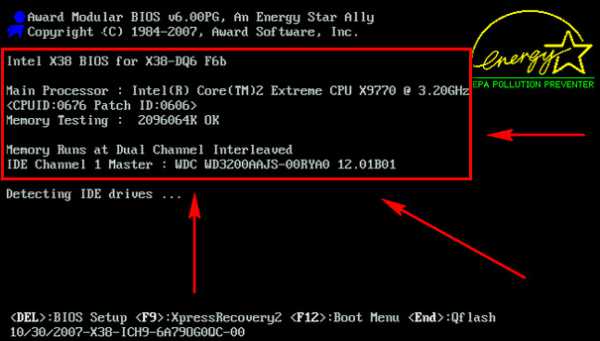
Самую первую и основную информацию вашего компьютера конечно же можно посмотреть при его загрузке по средствам DOS или в биосе.
Быстрый просмотр интересующей нас информации
Включаем наш компьютер, заходим Меню >>>Пуск.
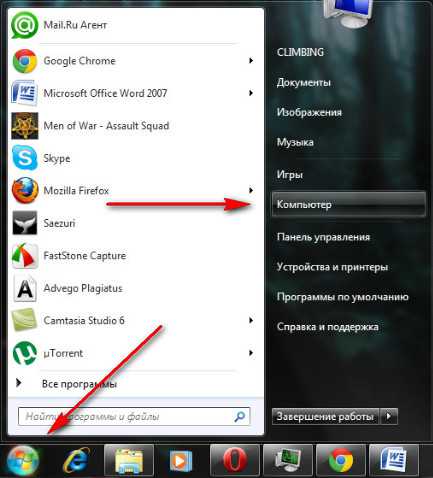
Правой кнопкой мыши нажимаем на Мой компьютер.
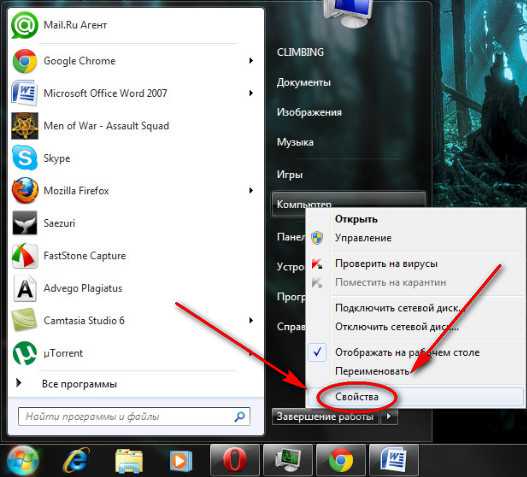
В появившемся окне идем в самый низ и заходим в Свойства.

Должно выйти Свойства системы, вкладка Общие (для windows XP). Система и безопасность > Система (для windows 7). Здесь перечислен краткий перечень характеристик нашего компьютера.
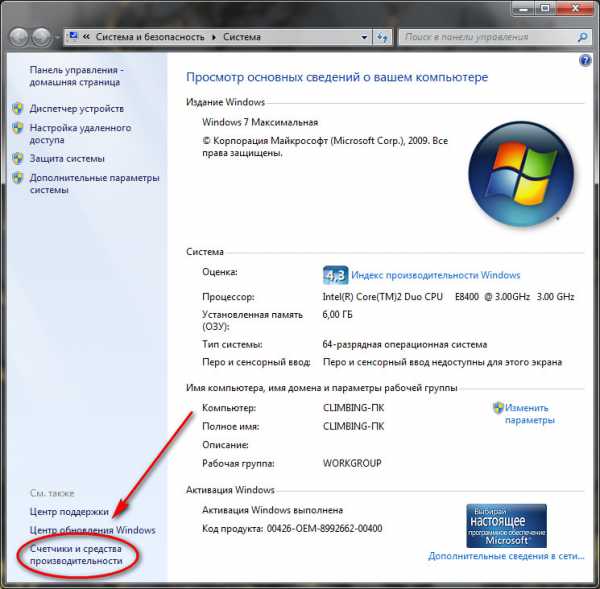
Счетчики и средства производительности.
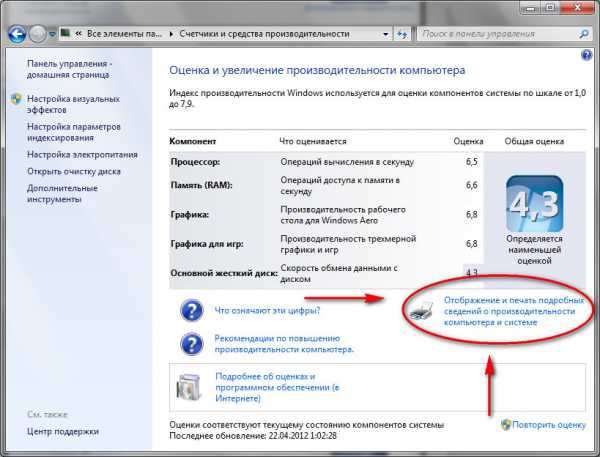
Отображение и печать подробных сведений о производительности компьютера и системе.
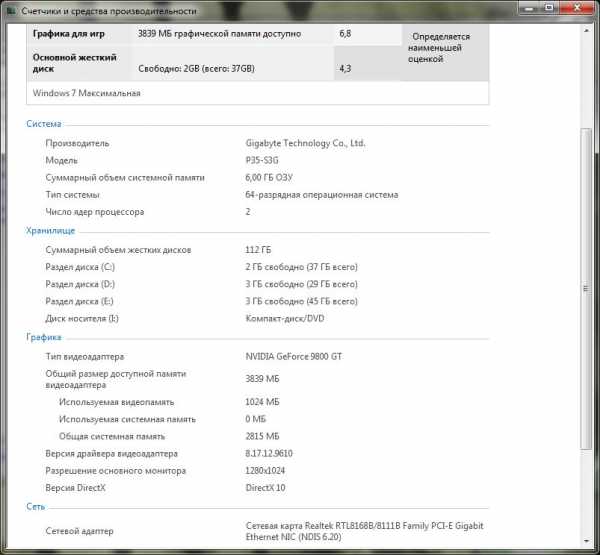
Характеристика средств производительности.
Командная строка и программа dxdiag
Заходим Меню >>> Пуск >>> Выполнить… или нажать комбинацию клавиш Win + R.

Должно появиться окно Запуск программы (Выполнить).
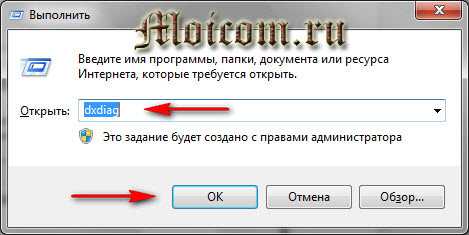
Вводим команду
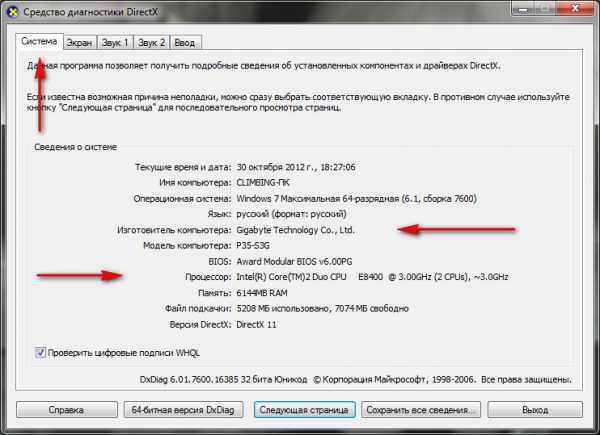
Появляется средство диагностики DirectX.
Сверху отобразятся различные вкладки Система, Дисплей (Экран) и так далее. Заходим в каждую по очереди и узнаем нужную нам информацию.
Everest или Aida
Характеристики показанные с помощью этих программ являются самыми обширными и включают в себя почти все сведения о вашем компьютере.
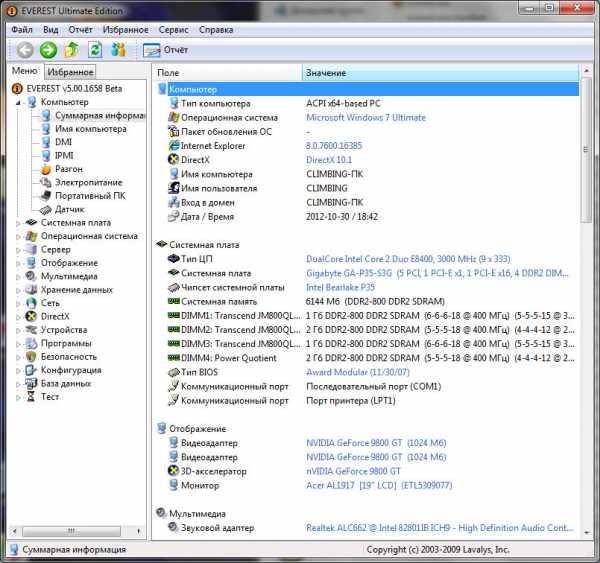
Допустим если у вас не загружен какой-либо драйвер, можно посмотреть что именно за устройство, какой нужен драйвер, какая фирма производитель и где это все можно найти и скачать. Когда я работал в сервисом центре, частенько пользовался программой Everest за её понятный интерфейс и возможность найти нужные характеристики компьютера в самые кротчайшие сроки.
Средства Windows и команда msinfo32
Легко зайти, понятный и доступный интерфейс и навигация кнопок. Снова нажимаем сочетание клавиш

Любой, даже не опытный пользователь компьютера может разобраться с командой msinfo32.
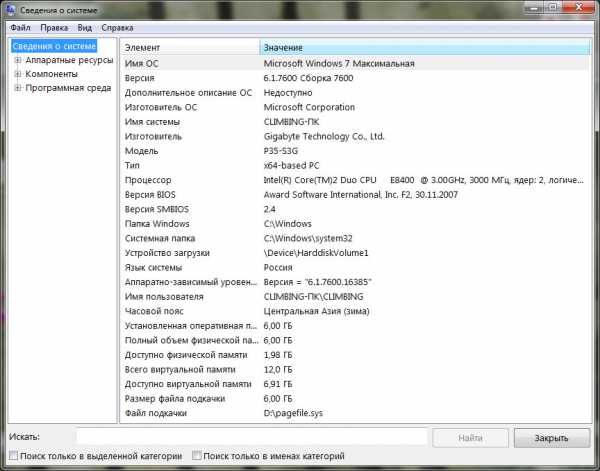
Все очень доступно и просто. Если вы не знаете как отключить брандмауэр и обновления Windows, тогда эта информация должна вам пригодится.
Как узнать характеристики компьютера | Moicom.ru
Несколько слов от автора
Сегодня мы с вами рассмотрели несколько различных способов как узнать характеристики компьютера. Каждый выберет для себя более удобный и практичный метод просмотра. Если у вас остались вопросы, не стесняйтесь и задавайте их ниже, в комментариях к этой статье.
Благодарю вас что читаете меня в Твиттере.
Оставайтесь на связи — мой канал You Tube.
Если приведенная выше информация оказалась для вас полезной, тогда рекомендую подписаться на обновления моего блога, чтобы всегда быть в курсе свежей и актуальной информации по настройке и ремонту вашего компьютера.
С уважением, Дмитрий Сергеев 30 ноября 2012
Навигация по блогу
Вы можете поделиться своим мнением, или у вас есть что добавить, обязательно оставьте свой комментарий.
Прошу поделитесь ссылками в социальных сетях.
moicom.ru
Как узнать характеристики компьютера – 3 простых способа
Мне всегда было интересно покапаться в характеристиках своего компьютера, даже в тех, в которых я ничего не понимал. Интересно было потестировать, «поганять комп». Зачем? Да просто по приколу! На самом же деле полезно быть в курсе как узнать характеристики компьютера, будь то свой или чужой. Цели могут быть разные: сверить внутренности компьютера со списком или скачать нужные драйвера. В этой статье я разберу три простых способа.

Утилита «Сведения о системе»
Встроенная утилита называется «Сведения о системе». Заходим в меню «Пуск -> Все программы -> Стандартные -> Служебные -> Сведения о системе», или просто пишем в строке поиска меню Пуск: «сведения» и также запускаем программу.
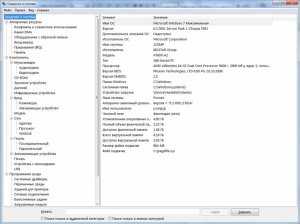
Здесь можно узнать только основную информацию, такую как модель материнской платы, тип процессора, версия BIOS, объём оперативной памяти и некоторые другие. Если пройтись по «дереву», то можно накопать даже очень тонкие характеристики своего компьютера. Но вообще этот инструмент очень ненаглядный и запутанный. Рекомендую им пользоваться, если ничего получше под рукой не оказалось.
Гораздо удобней, но без подробностей, можно посмотреть список устройств в «Диспетчере устройств». Чтобы его открыть просто нажмите комбинацию «Win + Pause», либо откройте его из панели управления. В Windows XP он откроется сразу, а в Windows 7 сначала откроется окно «Система», в котором уже можно посмотреть какой процессор установлен и сколько оперативной памяти. Отсюда запускаем диспетчер устройств.
Здесь уже можно посмотреть какие устройства установлены в компьютере: звуковой чип, видеокарта, сетевая карта, модель жёсткого диска и другие.
И ещё одно стандартное средство диагностики – это средство диагностики DirectX. Применятеся в основном для тестирования аудио- и видеосистемы.
Здесь также можно узнать основные характеристики компьютера, а также видеокарты.
Но это всё пригодиться только если нет ничего другого, а в остальных же случаях лучше пользоваться другими программами, которые в более удобной и информативной форме расскажут всё о компьютере.
В следующей статье я рассказываю как посмотреть параметры компьютера более подробно с помощью программы AIDA64.
IT-like.ru
Как узнать характеристики своего компьютера
Как узнать какой компьютер? – этим вопросом часто задаются пользователи, сталкиваясь с целым рядом проблем по настройке операционной системы, установке дополнительных драйверов или покупке игр. Для определения аппаратной конфигурации компьютера совсем не обязательно быть специалистом, достаточно иметь 10 – 20 минут свободного времени и уметь пользоваться специальными программами.Знания основных характеристик компьютера помогут если Вы:– планируете приобрести новый компьютер или ноутбук и подозреваете, что продавец некорректно предоставляет информацию; – обращаетесь за советом по решению сложной компьютерной проблемы к специалистам на интернет-форумах или по телефону; – хотите предоставить полную и грамотную информацию покупателям при продаже компьютера; – модернизируете компьютер, меняете устаревшие или сломавшиеся составляющие, устанавливаете дополнительные драйвера; – покупаете новую игру и сомневаетесь, будет ли она работать на Вашем компьютере;
– просто мечтаете похвастаться перед друзьями своим новым приобретением или просто знаниями в этой области
.Для начала давайте определимся, что может относиться к основным характеристикам компьютера. Чаще всего пользователи нуждаются в информации о работе процессора и материнской платы, размере оперативной памяти, объёме жёсткого диска, параметрах видео и звуковой карт. Именно эти сведения о Вашем компьютере являются самыми важными.
Программисты шутят, что получить информацию о характеристиках компьютера можно сняв боковую панель и прочитав все надписи на платах. Однако для обыкновенных пользователей такой способ крайне неудобен. Проще воспользоваться средствами операционной системы или сторонними программами. Рассмотрим каждый из способов подробнее.
Итак, как узнать характеристики своего компьютера?Существует возможность получить сведения об аппаратном и программном обеспечении вашего компьютера с помощью специализированных сайтов. Для получения информации необходимо скачать и установить на свой компьютер небольшой плагин. Затем запустить онлайн проверку, по завершению которой Вы получите информацию об операционной системе, материнской плате, чипсете, процессоре, памяти, жёстком диске, платах PCI/AGP и др. Отчёт можно просмотреть, сохранить в PDF прямо на сайте или распечатать. Приятным бонусом на подобных сайтах является автоматический поиск сервисом последних драйверов для вашей системы и аппаратного оборудования. Достаточно лёгкий способ узнать характеристики своего компьютера – это посмотреть сведения, которые выводятся на экран монитора при загрузке компьютера в самом начале, когда на экран выводиться информация запуска BIOS. Так можно получить информацию о типе процессора и его тактовой частоте, объёме и типе оперативной и кэш – памяти, сведения о жёстком диске, видеоадаптере и пр.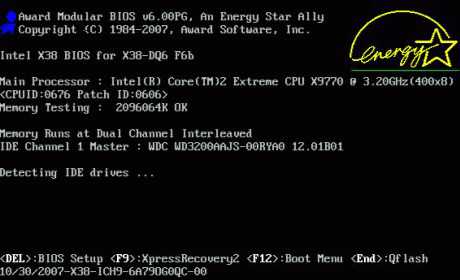
Или так: Пуск - Выполнить - в поле вводим msinfo32 - ОК.
Для операционных систем Windows Vista или Windows 7 команду msinfo32 смело вводим сразу в поле Поиск.

Наиболее популярным тестировщиком является программа Everest, доступная в бесплатной (Home), и платной (Professional) версиях. Также доступна для скачивания условно-бесплатная версия Everest Ultimate Edition (бесплатный период действия - 30 дней, стоимость полной версии – 1400 рублей). Интерфейс программы достаточно простой и интуитивно понятный русскоязычному пользователю. Вам необходимо выбрать интересующий раздел из меню и через несколько секунд программа представит отчёт о выбранном оборудовании. Примечательно, что кроме характеристик оборудования программа предоставляет также данные о производителе устройства (в том числе интернет-страницу), имеет ряд вспомогательных модулей и мониторинговых функций, включает в себя различные бенчмарки и тесты производительности.
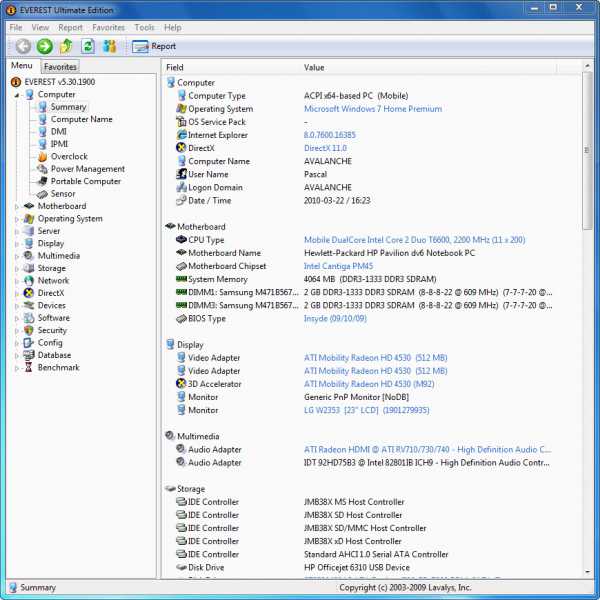
Неплохой программой для определения параметров компьютера является ASTRA32 (Advanced System Information Tool). Утилита совместима со всеми версиями Microsoft Windows и даже есть версия для DOS. Программа выводит информацию об установленном оборудовании (процессор, материнская плата, жёсткие и съёмные диски, видеокарты), производит поиск устройств с неустановленными драйверами. Отчёт о проверке может быть создан в различных форматах.

Программа Winaudit является бесплатной, легко скачивается из Интернета (размер около 1 Мб), не требует установки на компьютер. Кроме сведений об аппаратной конфигурации компьютера программа автоматически собирает информацию об установленных приложениях и операционной системе (команда Аудит). Для исключения второстепенной информации из отчёта необходимо изменить условия в разделе Параметры.


Вот, пожалуй, и все основные способы выявления основных характеристик компьютера. Выбирайте наиболее удобный для себя и действуйте. Удачи!
ddriver.ru